Un vecchio detto dice: “Il diavolo sta nei dettagli”. Ma cosa ha a che fare questo con Tableau? Spesso può capitare che la capacità comunicativa di un grafico o di una tabella sia indebolita dalla presenza di colori sbagliati, dalla dimensione troppo uniforme dei caratteri, dalla sovrabbondanza di griglie o dalla scarsa visibilità di una linea di tendenza. Per questo motivo, è importante prestare attenzione alla formattazione delle visualizzazioni a livello di foglio di lavoro in Tableau, in modo da far emergere in maniera corretta ed efficace le informazioni che vogliamo trasmettere.
Per accedere alle impostazioni di formattazione del foglio di lavoro in Tableau Desktop:
- Visualizza un foglio di lavoro o una dashboard.
- Dal menu Formato, scegli la parte della vista che desideri formattare, ad esempio Carattere, Bordi, o Filtri.
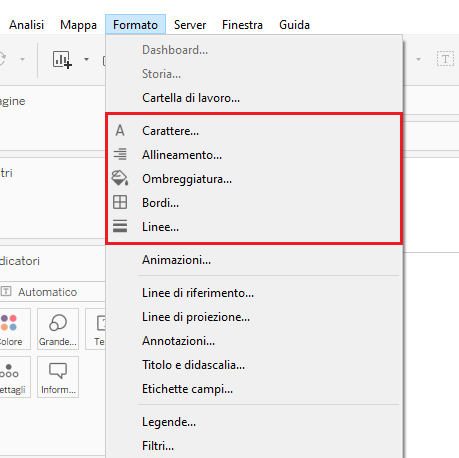
Da qui sono molte le impostazioni che puoi controllare: caratteri, allineamento, ombreggiatura, bordi, linee e informazioni a livello di foglio di lavoro. Quando apporti modifiche alla formattazione a questo livello, queste si applicano solo alla vista su cui stai lavorando. Di conseguenza, se vuoi modificare un elemento a livello dell’intero workbook, consulta le opzioni di formato relative a questo livello (dal menu Formato, Cartella di lavoro), in modo da non dover ripetere la stessa operazione su tutte le viste.
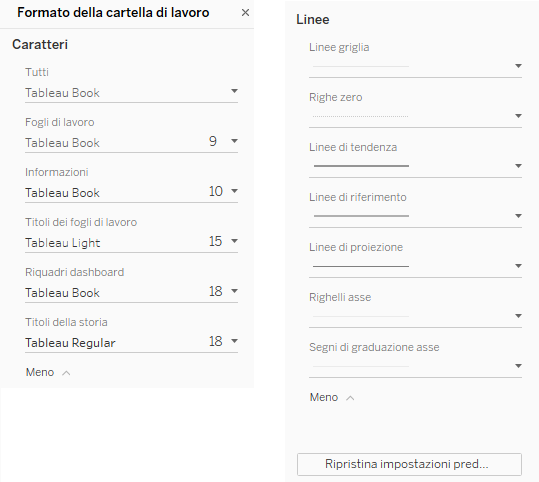
In alternativa, dopo avere formattato un foglio di lavoro puoi copiare le relative impostazioni di formattazione e incollarle in altri fogli di lavoro. Seleziona il foglio di lavoro da cui desideri copiare la formattazione e, facendo click con il pulsante destro sulla scheda del foglio di lavoro, puoi selezionare Copia formattazione. Nello stesso modo, selezionando il foglio di lavoro di destinazione, puoi cliccare con il tasto destro e scegliere Incolla formattazione. Le impostazioni che puoi copiare sono tutte quelle configurabili nel riquadro Formato. Fanno eccezione le righe di riferimento e le annotazioni.
Per poter vedere qualche applicazione, di seguito proponiamo tre esempi in cui viene mostrato come è possibile modificare la formattazione delle visualizzazioni in Tableau e a quale risultato si può arrivare.
Formattazione del testo
In una vista, puoi specificare il carattere, lo stile, le dimensioni, il colore e l’allineamento del testo del riquadro, dell’intestazione, delle etichette oppure di tutti insieme.
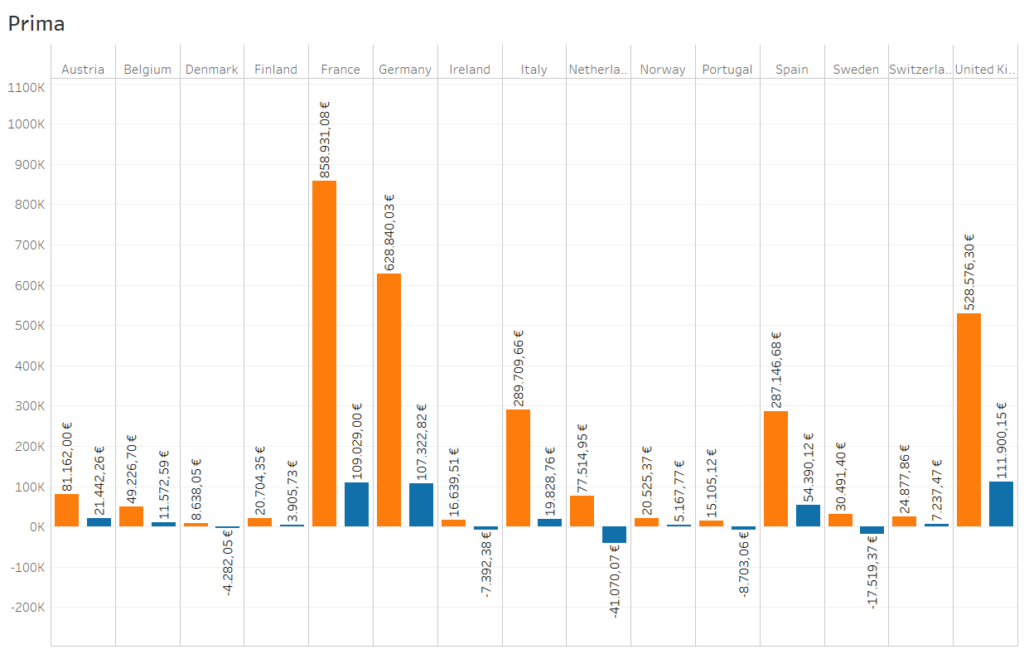
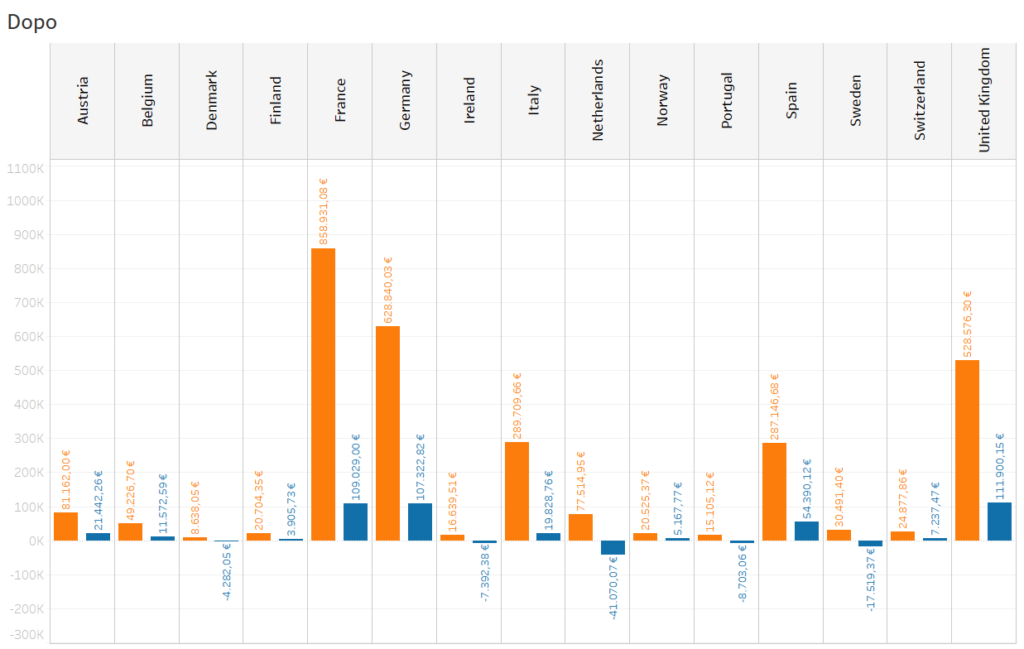
In questo esempio sono stati modificati i 3 elementi testuali presenti: etichette (dimensione e colore), asse valori (dimensione e colore) e asse area geografica (dimensione, colore, stile, sfondo e allineamento).
Per quanto riguarda l’allineamento, per ogni area di testo, puoi specificare le seguenti opzioni:
- Orizzontale: testo allineato a sinistra, a destra o al centro.
- Allineamento verticale: testo allineato alla parte superiore, centrale o inferiore.
- Direzione: testo ruotato in modo che venga visualizzato in orizzontale (normale), dall’alto verso il basso (in alto) o dal basso verso l’alto (in basso).
- A capo automatico: le intestazioni lunghe ritornano a capo automaticamente o sono abbreviate.
Formattazione dell’ombreggiatura e dei bordi
Le impostazioni dell’ombreggiatura ti permettono di controllare il colore di sfondo dei riquadri delle diverse aree del foglio di lavoro (totali, totali complessivi, finestra e titoli). Inoltre, puoi applicare l’ombreggiatura a righe e colonne, creando delle bande a colori alternati. Questa facilita molto la lettura delle tabelle di testo e aiuta a distinguere righe o colonne consecutive.
I bordi sono le linee che circondano la tabella, il riquadro, le celle e le intestazioni di una vista. Di tutti questi bordi puoi specificare lo stile, la larghezza e il colore. Allo stesso modo, puoi formattare i divisori di riga e colonna utilizzando i menu relativi. Il livello indicato si riferisce al livello di intestazione per il quale desideri dividere la tabella.

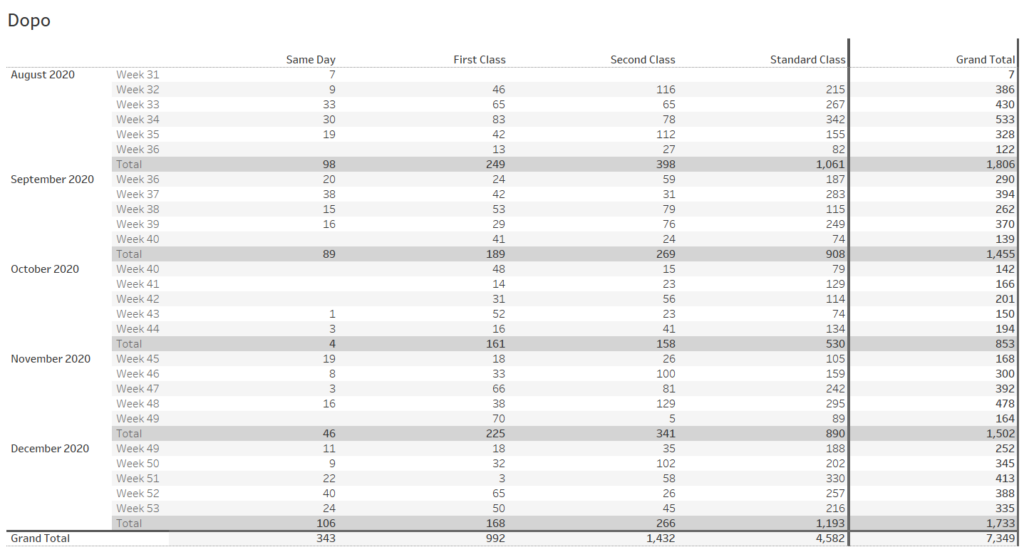
In questo esempio, i bordi e l’ombreggiatura della tabella sono stati modificati in modo da rendere più leggibili le sue parti. Alcuni bordi sono stati eliminati, lasciando all’ombreggiatura la funzione di evidenziare i totali e distinguere le righe successive, mentre quelli dei totali complessivi sono stati inspessiti per distinguerli dagli altri campi.
Per aggiungere le bande in righe e colonne, puoi utilizzare le opzioni seguenti che si trovano all’interno della sezione Ombreggiatura di riga del menù di formattazione dell’ombreggiatura:
- Riquadro e intestazione: il colore utilizzato dalle bande.
- Dimensioni di banda: lo spessore delle bande.
- Livello: se le tabelle sono nidificate con dimensioni multiple negli spazi di riga e colonna, questa opzione ti consente di stabilire a quale livello fanno riferimento le tue bande.
Formattazione delle linee e delle schede di controllo di evidenziatori, filtri e parametri
Le impostazioni contenute all’interno del menù Formato linee ti permettono di controllare l’aspetto sia delle linee che fanno parte della struttura della vista, come le linee di griglia o le linee zero, sia delle linee che consentono di analizzare i dati, ad esempio linee di tendenza, linee di riferimento e linee di proiezione.
Per tutti questi elementi è possibile modificare il carattere, lo stile, il colore, lo sfondo e il bordo. Utilizzare una formattazione personalizzata ti permette di integrarli meglio nella dashboard o nello stile del foglio di lavoro in Tableau Desktop. Puoi inoltre modificare il titolo visualizzato su ogni evidenziatore, filtro o parametro incluso nella vista.
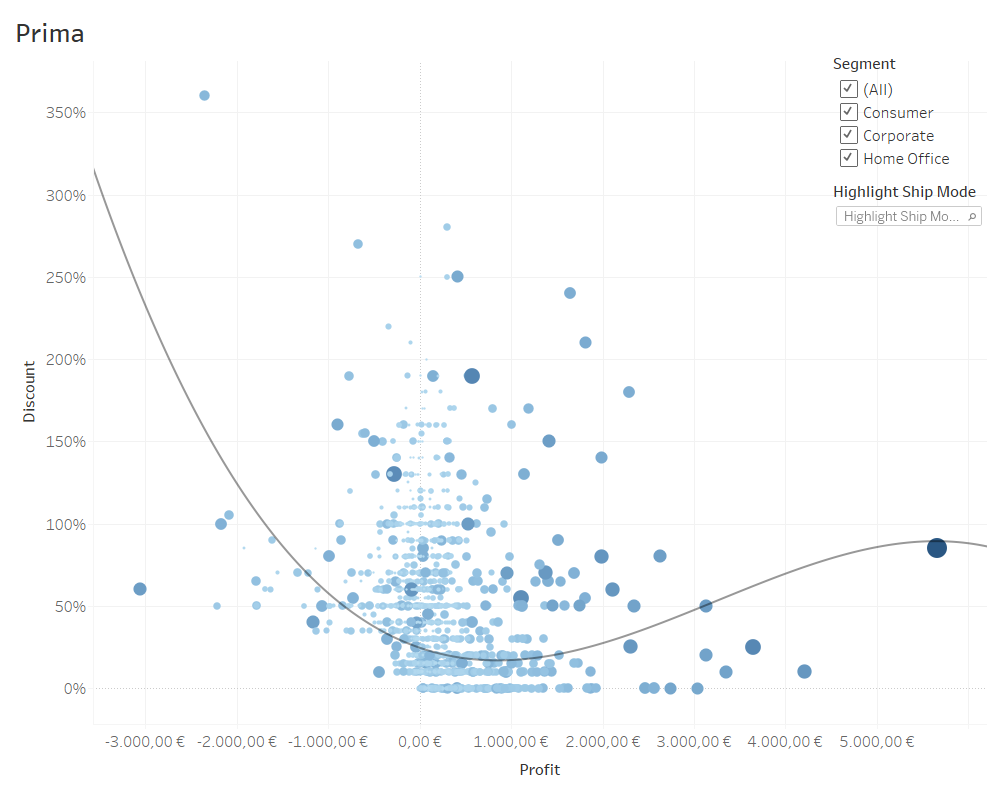

Ad esempio, in questo foglio di lavoro è possibile osservare i cambiamenti realizzati solamente modificando la formattazione delle linee. Sono state eliminate le linee di griglia e le linee degli assi, mentre sono state enfatizzate le linee zero e la trend line. Inoltre, è stata modificata la formattazione delle schede di controllo degli evidenziatori e dei filtri, rendendo i titoli più visibili e uniformando i colori a quelli della visualizzazione.
Per avere maggiori informazioni non esitare a scriverci a info@visualitics.it e a visitare la pagina ufficiale Tableau; continua anche a rimanere in contatto con noi seguendoci sul nostro blog e sui nostri canali social Facebook e LinkedIn.

